Como usar Trapcode Particular no After Effects: um guia rápido
Publicados: 2022-04-28Para criar gráficos em movimento ou, em outras palavras, dar vida aos gráficos, você deve usar muitas ferramentas e técnicas. Além disso, há muitos benefícios dos gráficos em movimento e como usá-los depende das necessidades variadas do vídeo. Como designer gráfico em movimento, o Adobe After Effects é uma das ferramentas de efeitos de vídeo mais úteis na infinidade de ferramentas disponíveis.
Neste blog, mostrarei como instalar e usar o Trapcode Particular no after effects. Você também pode conferir outras coisas legais que você pode fazer em efeitos posteriores, como efeitos de máscara, como fazer feixes em efeitos posteriores, tipografia cinética, etc.

O que é Trapcode particular?
Trapcode Particular é um dos plugins para efeitos posteriores que permite adicionar partículas à sua composição para trazer seus gráficos em movimento para fazer sua mágica. Tem toneladas de controle de física, partículas personalizadas e uma nova interface de usuário, o que o torna um dos plugins mais recomendados para artistas de design de movimento.
É uma ferramenta de geração de partículas desenvolvida pela Red Giant que nos permite criar efeitos de partículas 3D e simular a física do mundo real. É um plugin pago de efeitos posteriores e faz parte do maior Trapcode Suite da Red Giant. Você também pode conferir a versão de avaliação gratuita que a Red Giant oferece, mas ela vem com uma marca d'água.
Possui muitos presets que você pode usar em seu trabalho e pode modificar de acordo com suas necessidades alterando as opções fornecidas no plugin.
Agora vamos dar uma olhada em como você pode começar com Trapcode Particular.
Como instalar Trapcode Particular?
O Trapcode Particular vem empacotado no Trapcode Suite Installer. Observe que você não precisa instalar o conjunto inteiro. O instalador instalará o Trapcode Particular, bem como outros produtos do Trapcode Suite.
Antes de começar, você pode querer fechar todos os programas intensivos e fazer login como administrador.
O que você precisa fazer primeiro é instalar o gerenciador de aplicativos Red Giant. Então você deve executar o instalador do Trapcode.
Vejamos o guia passo a passo para facilitar a instalação e o uso do Trapcode Particular.
Passo 1: O Plugin Particular Red Giant Trapcode pode ser baixado no link abaixo.
Passo 2: Use o software WinRar para extrair o arquivo zip após baixar o plugin.
Você também pode usar o Windows Explorer para extrair o arquivo baixado.
Passo 3: Abra a pasta extraída após a extração.
Passo 4: Aqui, você encontrará outro arquivo zip chamado 'Particular', que você deve descompactar.
Passo 5: Vá em frente e abra a pasta extraída.
Passo 6: Agora, inicie o instalador e ele solicitará que você escolha os plugins que deseja instalar.
Após a instalação, confirme as credenciais administrativas. Insira as informações de licença para concluir o processo de instalação.
Agora que o processo de instalação está completo, vamos dar uma olhada em como você pode usar o trapcode específico no After Effects.
Usando Trapcode Particular em efeitos posteriores
Para usar o trapcode específico em efeitos posteriores após a instalação, você precisa executar as seguintes etapas:

Passo 1: Crie uma nova camada sólida selecionando Camada nos menus > Novo > Sólido, ou você pode usar a tecla de atalho Ctrl+Y.
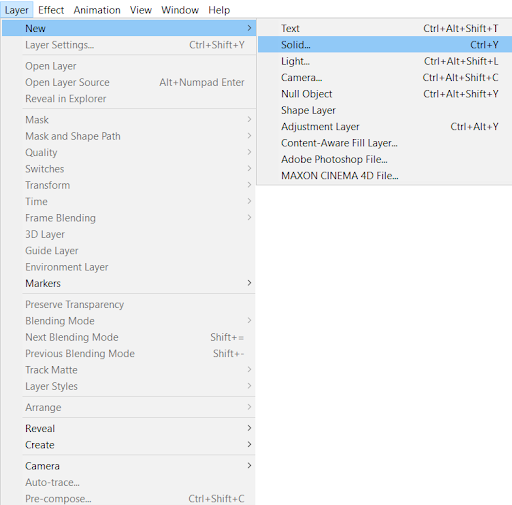
Passo 2: Selecione a camada sólida e clique no menu Effects > Select RG Trapcode > Particular.
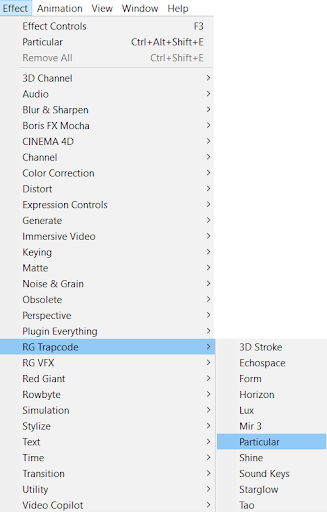
Agora você pode ver um efeito chamado particular em seu painel de controle de efeitos.
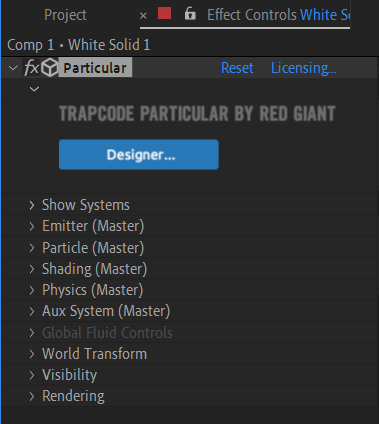
Papel de cada opção
Vamos agora ver qual é a utilidade de cada opção dos efeitos particulares.

- Designer: É uma maneira personalizada de visualizar e construir suas configurações de partículas dentro de sua própria janela modular. Ele também inclui uma lista de predefinições para usar em seu trabalho. Você também pode personalizar as predefinições de acordo com suas necessidades.
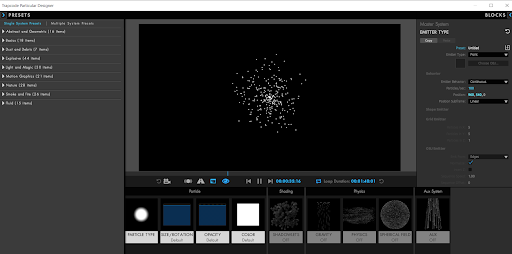
- Mostrar sistema: contém controles que permitem mostrar, ocultar, adicionar ou remover vários emissores de partículas de sua camada específica.
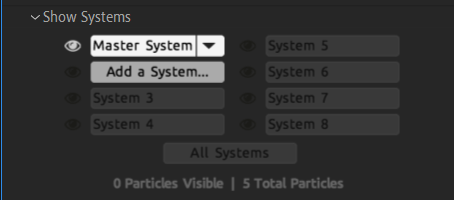
- Grupo Emissor: É a opção mais importante do plugin em particular; é por isso que é a opção master. Ele gera as partículas. Esta seção controla a forma do emissor, sua direção, a velocidade das partículas e o movimento e rotação do emissor.
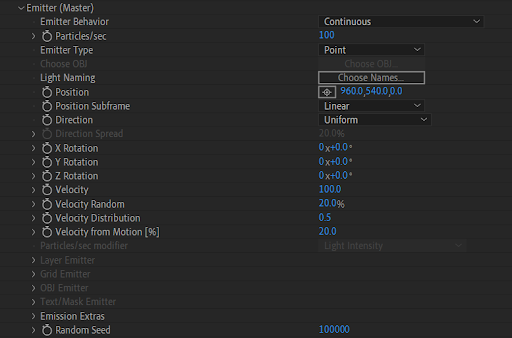
- Grupo de partículas: como o nome sugere, controla as propriedades da partícula, como tamanho, opacidade e cor. Esta seção também controla como as propriedades variam ao longo da vida útil das partículas. Ele também contém uma opção importante chamada 'tipo de partícula', que define a forma básica das partículas.
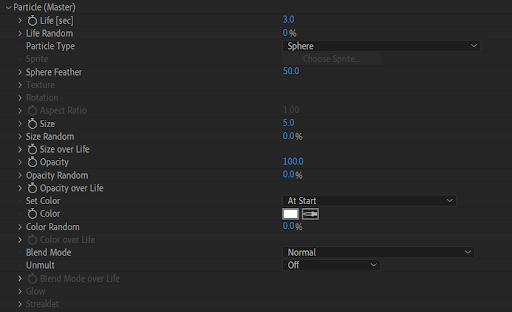
- Grupo de Sombreamento: Esta opção permite que você desligue ou ligue o sombreamento para o sistema de partículas, onde você pode selecionar a distância, ambiente, difuso, quantidade especular, Nitidez especular e outras configurações.
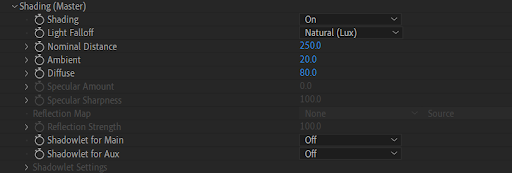
- Grupo de Física: Este grupo contém parâmetros para controlar as forças externas que atuam sobre seus sistemas de partículas, como gravidade, vento e turbulência do ar.

- Sistema AUX: Esta opção permite selecionar a emissão desligada, no evento de salto ou continuamente. Podemos definir a probabilidade de emissão, partícula/colisão, velocidade da partícula, tipo de emissão, tamanho, cor, opacidade e muitos outros parâmetros.
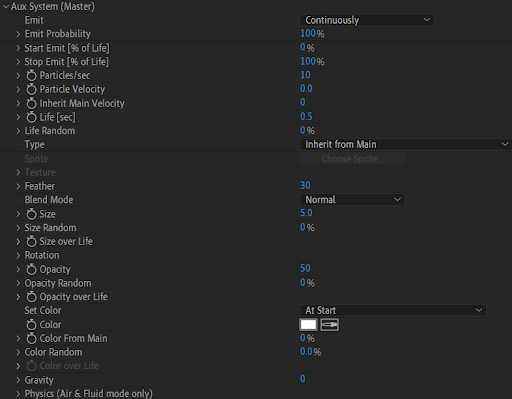
- Controles globais de fluido: Isso permite controlar o fator de tempo do fluido, viscosidade e fidelidade da simulação.
- World Transform: Este é usado para controlar a rotação de 3 eixos, ou seja, X, Y, Z, e também pode definir o deslocamento para o mesmo.
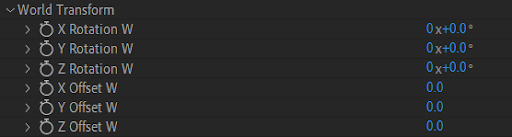
- Visibilidade: Isso dá controle sobre onde as partículas são visíveis. Por exemplo, partículas distantes podem ser definidas para desaparecer.
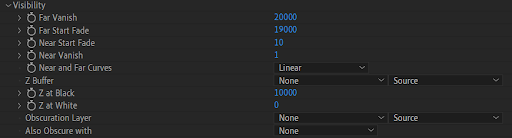
- Renderização: Isso controla a aparência das partículas quando elas forem renderizadas. Podemos definir o modo de renderização, aceleração, quantidade de partículas, profundidade de campo e desfoque de movimento para o efeito.
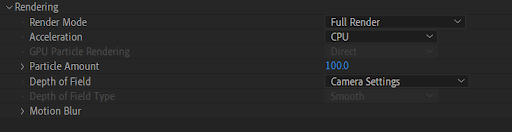
Agora você sabe como essas opções podem ser usadas para criar gráficos em movimento incríveis.
Resumindo
After Effect é um software de edição de vídeo que permite criar uma variedade de animações e modificar vídeos para atender às nossas necessidades. Você pode usar uma variedade de funções neste software para ajudá-lo na edição de vídeo, sendo uma delas o Trapcode.
Você pode pensar no Trapcode Particular como um efeito que permite aplicar movimento de partículas a um caminho específico e criar uma animação profissional para seu trabalho. Depois de ler este blog, agora você pode ter uma ideia de como começar a usar o Trapcode Particular.
O blog foi um guia para iniciantes para instalar o Trapcode Particular e entender o uso de cada opção nele. Espero que isso tenha sido útil para você, pois você pode usar isso para fazer animação de personagens, gráficos em movimento, animação 2D, etc.
Você está procurando criar vídeos ou precisa de ajuda na edição de vídeo? Obtenha ajuda de especialistas. Contate-nos para saber mais.
Editor: Amrutha
